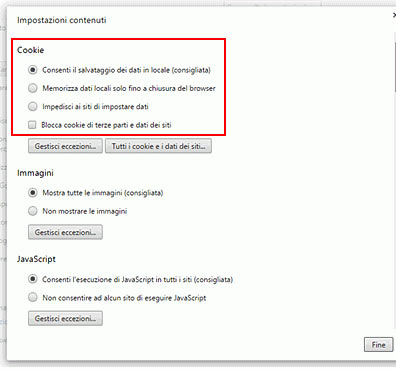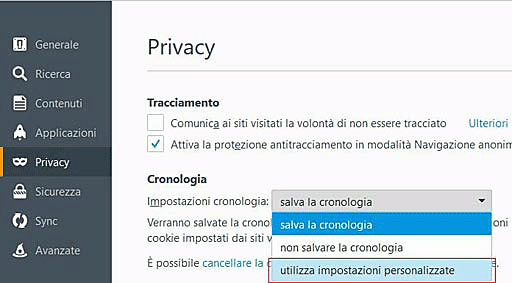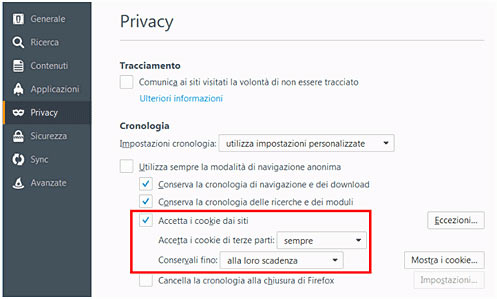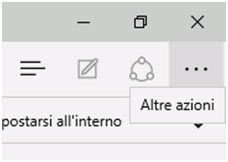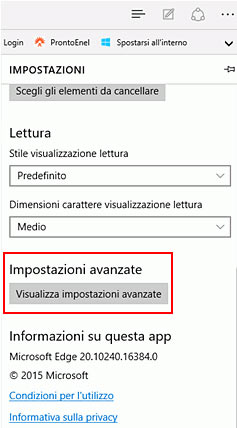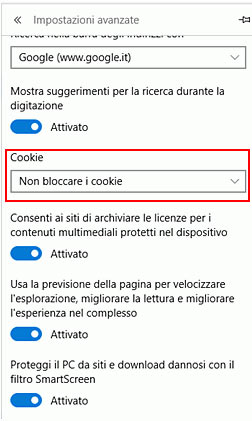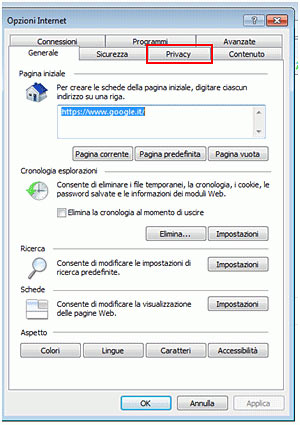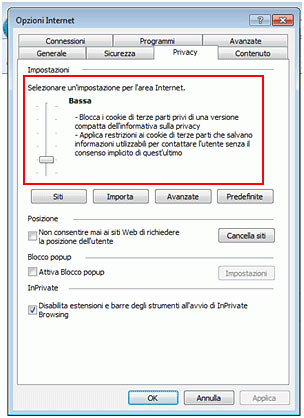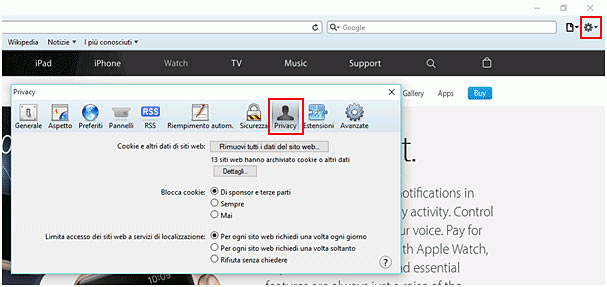Disattivare i cookie
I cookie sono file di testo che agevolano la navigazione sui siti Web. Vengono inviati dal sito visitato sul PC di colui che lo visita, memorizzando informazioni tipo la formattazione usata, la lingua, dati sul profilo, le impostazioni del browser e così via. Esistono poi i cookie tecnici che servono a farci dialogare con i siti commerciali: senza di loro non potremmo fare acquisti online. Servono inoltre a memorizzare la password, ricordano le azioni e le abitudini che abbiamo adottato la volta precedente, ci visualizzano gli annunci che abbiamo preferito, insomma sotto certi aspetti sono positivi e forse utili nel proporti e ricordati certe azioni che altrimenti dovresti ricercare e riproporre. L’aspetto negativo potrebbe essere rappresentato da quelli cosiddetti “di terze parti” che sono quelli che si intrufolano quando noi visitiamo un sito e molto probabilmente sono a scopo pubblicitario, nel migliore dei casi. Questo a volte anche all’insaputa del sito visitato.
Ricapitolando, i cookie non sono dannosi al nostro computer (nella maggior parte delle volte) ma indispensabili come quelli tecnici e utili come quelli cosiddetti “di profilazione di prima parte”.
In ogni caso abbiamo la possibilità di disattivarli anche per tipologia o, volendo, cancellarli tramite il browser che usiamo per navigare. Vedremo nei browser più comuni come si fa:
Chrome
2. Seleziona Impostazioni
3. Nella parte inferiore della pagina, seleziona Mostra impostazioni avanzate.
Nella sezione Privacy, seleziona Impostazioni contenuti.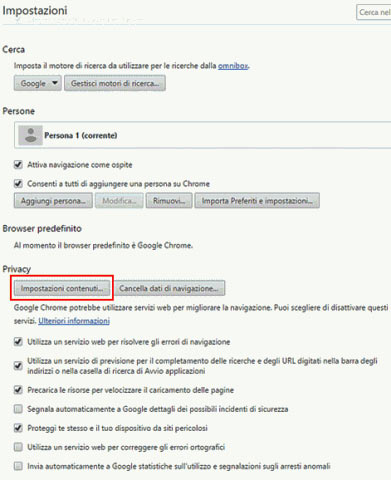
Seleziona Impedisci ai siti di impostare dati.
Firefox
Nota: in Firefox i cookie sono attivati per impostazione predefinita.
Per verificare o modificare le proprie impostazioni:
Fare clic sul pulsante dei menu ![]() e selezionare Opzioni.
e selezionare Opzioni.
Selezionare il pannello Privacy.
Alla voce Impostazioni cronologia: selezionare utilizza impostazioni personalizzate.
Per attivare i cookie, contrassegnare la voce Accetta i cookie dai siti; per disattivarli togliere il contrassegno dalla voce.
Se si stanno riscontrando problemi con i cookie, assicurarsi anche che l’opzione Accetta i cookie di terze parti non sia impostata su Mai.
Scegliere per quanto tempo i cookie possono rimanere memorizzati:
– fino alla loro scadenza: i cookie verranno rimossi quando raggiungono la data di scadenza (data impostata dal sito che invia i cookie).
– fino alla chiusura di Firefox: i cookie memorizzati sul proprio computer verranno rimossi alla chiusura di Firefox.
– chiedi ogni volta: visualizza un avviso ogni volta che un sito web tenta di impostare un cookie e chiede all’utente se desidera che questo cookie venga salvato.
EDGE
Vai sui tre puntini altre azioni quindi
Impostazioni/Visualizza impostazioni avanzate
Alla voce cookie inserire la voce che si vuole adottare per gestire i cookie.
Per cancellare i cookie dal pannello Impostazioni scegli elementi da cancellare e quindi cookie e dati di siti web salvati.
INTERNET EXPLORER VERSIONE PRECEDENTE A EDGE
Aprire il browser quindi voce Strumenti in fondo cliccare a Opzioni internet,
apri scheda Privacy
Selezionare tramite il cursore i tipi di cookie da adottare.
Per eliminare ritornare alla scheda Opzioni Internet selezionare il pulsante Elimina e quindi spuntare le voci da eliminare.
SAFARI
Clicca su l’icona di ingranaggio (mostra un menu con le impostazioni generali di Safari) in alto a destra,
poi sull’icona Privacy, blocca cookie